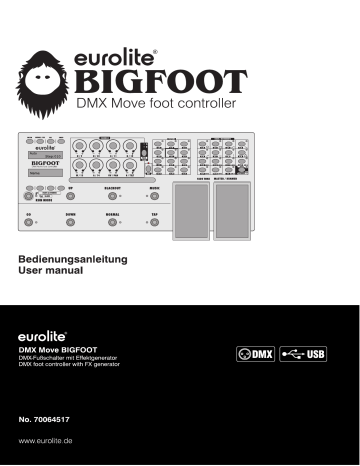Zurücksetzen auf Werkseinstellungen [Reset factory]
Hier lässt sich das Gerät auf die Werkseinstellungen zurücksetzen. Jegliche Programme und Scheinwerferzuordnungen werden gelöscht.
1 Rufen Sie den Menüpunkt [Reset factory] auf.
2 Wählen Sie mit den Tasten des unteren Displays die Einstellung [YES] und bestätigen Sie mit ENTER.
●
Das Display zeigt kurz „Reset factory Please wait ….“ und danach „OK“, sobald die Werkseinstellungen geladen sind.
Alle DMX-Zuweisungen löschen [Delete all Fixture patch]
Hier lassen sich alle vorgenommenen Adress-zuweisungen und Steuerkanaloptionen löschen und auf die
Voreinstellungen zurücksetzen.
1 Rufen Sie den Menüpunkt [Delete all Fixture patch] auf.
2 Wählen Sie mit den Tasten des unteren Displays die Einstellung [YES], wenn der Löschvorgang ausgeführt werden soll. Bestätigen Sie mit ENTER.
●
Das Display zeigt kurz „SAVE OK“ und wechselt zurück zur Hauptebene.
Überblendfunktion [Fade mode]
Hier lässt sich einstellen, welche Steuerkanäle auf den Fußtaster FADE TIME reagieren und weich verlaufen sollen.
1 Rufen Sie den Menüpunkt [Fade mode] auf.
2 Wählen Sie mit den Tasten des unteren Displays eine der vier Optionen für die Überblendfunktion:
●
[ONLY Dimmer]: nur die Dimmer (inkl. Farbmischungen)
●
[ONLY PAN/TILT]: nur die Bewegungen
●
[PAN/TILT/Dimmer]: Dimmer und Bewegungen
●
[ALL CHANNELS]: alle Steuerkanäle
3 Bestätigen Sie mit ENTER.
●
Das Display zeigt kurz „SAVE OK“ und wechselt zurück zur Hauptebene.
RDM-DMX-Adressen zuweisen [RDM DMX Address setup]
Hier lassen sich angeschlossene Scheinwerfer mit RDM-Unterstützung identifizieren und Adresszuweisungen
ändern.
1 Rufen Sie den Menüpunkt [RDM DMX Address setup] auf.
2 Wählen Sie mit den Tasten des unteren Displays die Einstellung [YES], um RDM-Funktionen auszuführen und bestätigen Sie mit ENTER.
3 Das Gerät startet den Suchvorgang nach RDM-Geräten. Das Display zeigt z. B. „DISCOVER COUNT005“, wenn fünf Geräte identifiziert wurden.
4 Wählen Sie das gewünschte Gerät mit den Tasten des unteren Displays an. Das obere Display blendet nun
Informationen zum Gerät ein und das untere die zugehörige DMX-Adresse.
5 Verwenden Sie die Tasten des unteren Displays, um die DMX-Adresse zu ändern und bestätigen Sie mit
ENTER.
6 Geänderte Einstellungen werden sofort vom Gerät übernommen.
7 Drücken Sie die Taste SWAP, um die UID (Herstellerkennung und Seriennummer) des Geräts im oberen
Display anzuzeigen.
8 Drücken Sie die Taste DEL, um die Identify-Funktion für das Gerät auszuführen. Das Gerät gibt nun eine
Rückmeldung, sodass Sie z. B. bei mehreren gleichen Scheinwerfen den richtigen identifizieren können.
9 Wechseln Sie nach Ihren Einstellungen zurück zur Hauptebene mit ESC.
HINWEISE
.
●
RDM steht für "Remote Device Management", und ermöglicht die Fernabfrage und Konfiguration der an den
DMX-Bus angeschlossenen Geräte. Der DMX-RDM-Standard ist eine Erweiterung des DMX512-Protokolls. Die
Funktion ist besonders vorteilhaft, wenn Geräte an schwierig erreichbaren Stellen montiert sind.
●
RDM integriert sich in DMX, ohne die Verbindung zu beeinträchtigen. Die Übertragung erfolgt auf den
Standard-XLR-Polen 1 und 2 – neue DMX-Kabel sind daher nicht erforderlich. RDM-fähige und konventionelle
DMX-Geräte können gemeinsam in einer DMX-Reihe betrieben werden. Werden DMX-Splitter verwendet, müssen diese RDM unterstützen.
15 • DE